Oglas
 Zaporke su prva linija obrane vaše privatnosti i često su jedine. Ako ste zabrinuti zbog svojih podataka, poželjet ćete da ova barijera bude visoka i jaka. Kao što je napisano više puta prije, to uključuje upotrebu teško probijenih lozinki i različitih lozinki za svaki račun koji koristite. U ovom članku želim istražiti neke manje uobičajene načine zaštite računala lozinkom.
Zaporke su prva linija obrane vaše privatnosti i često su jedine. Ako ste zabrinuti zbog svojih podataka, poželjet ćete da ova barijera bude visoka i jaka. Kao što je napisano više puta prije, to uključuje upotrebu teško probijenih lozinki i različitih lozinki za svaki račun koji koristite. U ovom članku želim istražiti neke manje uobičajene načine zaštite računala lozinkom.
Prečac za radnu površinu za zaključavanje računala
U jučerašnjem članku 4 uobičajena načina zaštite lozinkom za svoj Windows korisnički računZaštita vašeg računala lozinkom trebala bi biti uobičajena praksa, posebno ako mnogi ljudi potencijalno imaju fizički pristup njemu. Windows nudi nekoliko razina na kojima možete postaviti lozinke za zaključavanje korisničkog računa ... Čitaj više , Opisali smo uobičajene načine zaštite vašeg računala lozinkom. Pokazao sam vam kako koristiti standardnu lozinku korisničkog računa za Windows u različitim slučajevima, a sve je rezultiralo zaključavanjem računala. Ako vam nije stalo čuvar zaslona ili tipkovni prečac za zaključavanje zaslona, stvaranje prečaca na radnoj površini predstavlja alternativni način zaključavanja zaslona.
Da biste stvorili prečac, desnom tipkom miša kliknite radnu površinu i odaberite> Novi > prečac s izbornika.
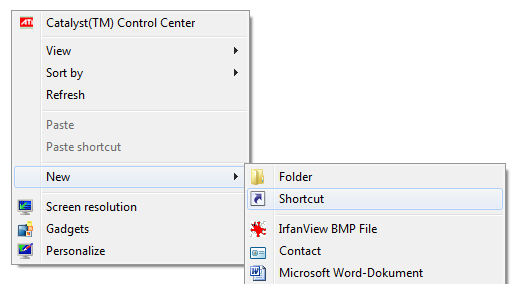
U prozoru Stvori prečac postavite ovo kao mjesto stavke:
% windir% \ system32 \ rundll32.exe user32.dll, LockWorkStation
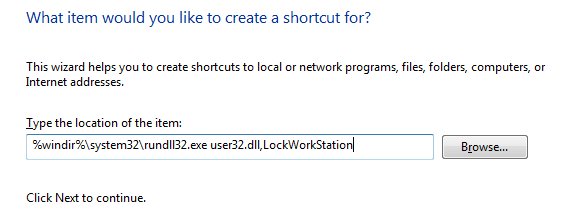
Kada završite, kliknite> Sljedeći, u sljedećem prozoru upišite naziv svoje prečaca, a zatim kliknite> Završi.
Odsad, kad god želite zaključati računalo, možete dvaput kliknuti na ovu prečac radne površine umjesto da pritisnete prečac [Windows] + [L] na tipkovnici. Da biste postigli više pogodnosti, prečicu možete povući na traku za brzo pokretanje, što će vam omogućiti da zaključate svoje računalo samo jednim klikom.
Koristite USB Flash Drive kao zaključan
Predator je softver koji vam omogućuje korištenje USB flash pogona za zaključavanje i otključavanje vašeg računala. Kad uklonite flash pogon, miš i tipkovnica se zaključavaju, a ekran postaje taman. Ako vam fleš pogon nije pri ruci, možete nekoliko puta pritisnuti razmaknicu i otključati računalo pomoću prilagođene zaporke. Međutim, unos pogrešne lozinke rezultirat će jezivim alarmom.
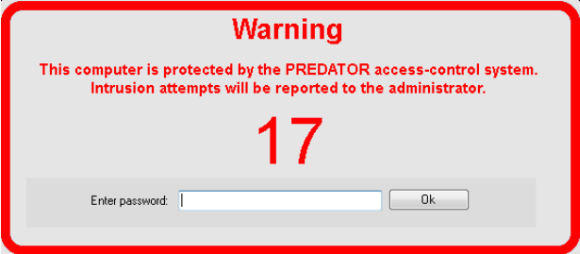
Opisao sam kako koristiti Predator u Vodič za Office's 101 za USB Thumb Drive Vodič za Office 101 za USB diskove palcaFlash diskovi danas nisu samo za pohranjivanje važnih datoteka: možete ih koristiti za pokretanje programa, pa čak i cijelih operativnih sustava. Čitaj više a o članku možete pročitati i članak Osigurajte računalo od provale putem USB pogona i predatora Osigurajte računalo od provale putem USB pogona i predatora Čitaj više .
Postavite BIOS lozinku
Postavljanje BIOS lozinke nije nužno vrlo kreativno, ali nemoguće je zaobići bez fizičkog pristupa uređaju. Da biste postavili BIOS lozinku, prvo morate smisliti kako ući u svoj BIOS. Obično se to događa klikom na tipku DEL ili F1 tijekom pokretanja; ispravni ključ mora biti naveden pri pokretanju računala. Nakon što uđete u BIOS, idite na sigurnosti karticu ili sličnu opciju i postavite lozinku.
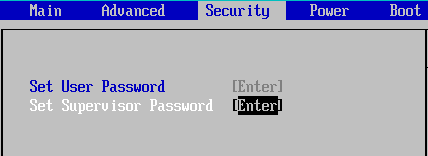
Imajte na umu da vaš BIOS može izgledati potpuno drugačije od gornjeg zaslona.
Postavljanje lozinke za tvrdi disk
Ovu je lozinku gotovo nemoguće zaobići. Lozinka tvrdog diska također se može postaviti u BIOS-u. Na nekim se računalima može automatski postaviti zajedno s lozinkom za BIOS.
Upozorenje: ne možete osobno resetirati ili ukloniti lozinku za tvrdi disk. Ako zaboravite lozinku za tvrdi disk, pogon će učiniti u potpunosti i beskorisnim!
Lozinka tvrdog diska sprema se i na samu ploču pogona i na čip na regulatoru tvrdog diska. Ne postoji stražnja vrata za resetiranje ili pristup pogonu ako je lozinka postavljena i zaboravljena. Jedini način za oporavak podataka s takvog pogona je slanje profesionalnoj tvrtki za oporavak podataka, koja će pročitati podatke o izdvajanju s pladnja.
Alternativne mogućnosti
Ako ne želite zaključati cijelo računalo, već biste radije usredotočili snage, pogledajte ove alate:
- Kako zaključati mape sustava Windows pomoću MyLockboxa Kako zaključati mape sustava Windows pomoću MyLockboxa Čitaj više
- Kako zaključati ili sakriti mapu, datoteku ili pogon na računalu Kako zaključati ili sakriti mapu, datoteku ili pogon na računalu Čitaj više
- Kako zaštititi lozinkom bilo koji Windows program Kako zaštititi lozinkom bilo koji Windows program Čitaj više
- Brzi savjet: Kako dodati lozinku u Word dokumente Kako dodati lozinku u Word dokumente Čitaj više
Bolji način da osigurate svoje povjerljive podatke jest upotreba šifriranje i postavite ultra jaku lozinku za korak dešifriranja. Sada se sjetite, što god učinite, ne zaboravite svoje lozinke! Napokon, poželjeti ćete to moći recite je li netko njuškao na vašem računalu 4 načina za otkrivanje je li netko ušuljao na vaše računaloVaše računalo nije onako kako ste ga ostavili. Imate svoje sumnje, ali kako možete znati je li netko njuškao na računalu? Čitaj više .
Gdje postavljate lozinke i kako stvarate jake lozinke kojih se možete sjetiti?
Tina o potrošačkoj tehnologiji piše više od desetljeća. Doktorirala je prirodne znanosti, diplomu iz Njemačke i magistrirala iz Švedske. Njezina analitička pozadina pomogla joj je da se istakne kao tehnološki novinar u MakeUseOf, gdje sada upravlja istraživanjem i operacijama ključnih riječi.

